जब हामी केहि तालिका प्रविष्ट गर्छौं, उदाहरण को लागी, मा "नामकरण" , त्यसपछि हामी तल पाउन सक्छौं "सबमोड्युलहरू" । यी अतिरिक्त तालिकाहरू हुन् जुन माथिबाट मुख्य तालिकासँग जोडिएको छ।

उत्पादन नामकरणमा, हामीले एउटा मात्र सबमोड्युल देख्छौं, जसलाई भनिन्छ "छविहरू" । अन्य तालिकाहरूमा, त्यहाँ धेरै वा कुनै पनि हुन सक्छ।
सबमोड्युलमा देखाइएको जानकारी शीर्ष तालिकामा कुन पङ्क्ति हाइलाइट गरिएको छ भन्नेमा निर्भर गर्दछ। उदाहरणका लागि, हाम्रो उदाहरणमा, ' ड्रेस इज येलो ' निलोमा हाइलाइट गरिएको छ। त्यसैले, पहेंलो पोशाक को छवि तल देखाइएको छ।
यदि तपाइँ सबमोड्युलमा ठ्याक्कै नयाँ रेकर्ड थप्न चाहनुहुन्छ भने, तपाइँले सबमोड्युल तालिकामा दायाँ माउस बटन थिचेर सन्दर्भ मेनुलाई कल गर्न आवश्यक छ। त्यो हो, जहाँ तपाईले दायाँ क्लिक गर्नुहुन्छ, त्यहाँ प्रविष्टि थपिनेछ।
तलको छविमा रातोमा घुमाइएको कुरामा ध्यान दिनुहोस् - यो एक विभाजक हो, तपाइँ यसलाई समात्न र तान्न सक्नुहुन्छ। यसरी, तपाइँ submodules द्वारा ओगटेको क्षेत्र बढाउन वा घटाउन सक्नुहुन्छ।
यदि यो विभाजकलाई एक पटक मात्र क्लिक गरियो भने, सबमोड्युलहरूको लागि क्षेत्र पूर्ण रूपमा पतन हुनेछ।
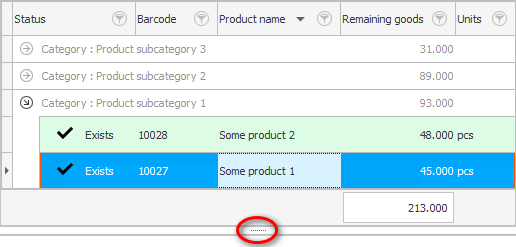
सबमोड्युलहरू पुन: प्रदर्शन गर्न, तपाईंले विभाजकमा फेरि क्लिक गर्न सक्नुहुन्छ, वा यसलाई समातेर माउसले तान्नुहोस्।
यदि तपाइँ मुख्य तालिकाको शीर्षबाट एउटा प्रविष्टि मेटाउन प्रयास गर्दै हुनुहुन्छ, तर तलको सबमोड्युलमा सम्बन्धित प्रविष्टिहरू छन्, त्यसपछि तपाइँले डाटाबेस पूर्णता त्रुटि प्राप्त गर्न सक्नुहुन्छ।
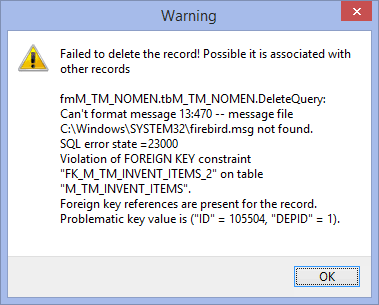
यस अवस्थामा, तपाईंले पहिले सबै सबमोड्युलहरूबाट जानकारी मेटाउन आवश्यक छ, र त्यसपछि फेरि माथिल्लो तालिकामा पङ्क्ति मेटाउने प्रयास गर्नुहोस्।
![]() यहाँ त्रुटिहरूको बारेमा थप पढ्नुहोस्।
यहाँ त्रुटिहरूको बारेमा थप पढ्नुहोस्।
![]() र यहाँ - हटाउने बारेमा ।
र यहाँ - हटाउने बारेमा ।
अन्य उपयोगी विषयहरूको लागि तल हेर्नुहोस्:
![]()
विश्वव्यापी लेखा प्रणाली
2010 - 2024